Sửa lỗi “Mega.Nz muốn lưu trữ tệp trên thiết bị này” [8 bản hack nhanh]
![Sửa lỗi “Mega.Nz muốn lưu trữ tệp trên thiết bị này” [8 bản hack nhanh] Sửa lỗi “Mega.Nz muốn lưu trữ tệp trên thiết bị này” [8 bản hack nhanh]](https://luckytemplates.com/resources1/images2/image-7733-0408151130326.png)
Tìm hiểu cách xử lý lỗi mega.nz muốn lưu trữ tệp trên thiết bị này với 8 thủ thuật hữu ích!
Việc có một thiết bị đeo được như Galaxy Watch mà không có kết nối Bluetooth với điện thoại của bạn sẽ hạn chế rất nhiều tính năng chính mà người ta tìm kiếm khi mua đồng hồ thông minh. Nó có thể được thực hiện, đặc biệt là trên Galaxy Watch 4, nhưng vào cuối ngày, bạn sẽ cần phải đồng bộ hóa dữ liệu thể dục đó hoặc nhận thông báo khi điện thoại của bạn ở trong túi. Đáng buồn thay, một số người dùng gặp phải sự cố làm hỏng hoàn toàn chức năng này. Cụ thể, có vẻ như Galaxy Watch tiếp tục ngắt kết nối với điện thoại sau một thời gian. Kết nối Bluetooth không giống ai. Những người khác thậm chí còn tồi tệ hơn khi điện thoại và đồng hồ không thể ghép nối.
Và điều này áp dụng cho hầu hết các kiểu máy, bao gồm Galaxy Watch Active 2, Galaxy Watch 3 và thậm chí cả Galaxy Watch 4. Nếu bạn cũng bị ảnh hưởng bởi điều này, hãy đảm bảo kiểm tra hướng dẫn chúng tôi cung cấp bên dưới.
Mục lục:
Samsung Galaxy Watch không kết nối với điện thoại
1. Khởi động lại điện thoại và Galaxy Watch của bạn
Bắt đầu bằng cách khởi động lại cả điện thoại và Galaxy Watch của bạn. Tắt nguồn, sau đó bật nguồn cả hai thiết bị và đảm bảo rằng Bluetooth được bật trên cả hai thiết bị. Nếu lời nhắc ghép nối tự động không xuất hiện, hãy mở ứng dụng Thiết bị đeo được (Galaxy Wearable) trên điện thoại của bạn và kết nối với đồng hồ của bạn từ đó. Bạn có thể làm điều đó từ ngăn bên trái (menu bánh hamburger).
Ngoài ra, hãy đảm bảo rằng chương trình cơ sở đồng hồ của bạn được cập nhật. Nếu bạn không thể kiểm tra các bản cập nhật trên điện thoại của mình do sự cố kết nối Bluetooth, bạn có thể thực hiện việc này trên đồng hồ của mình. Chỉ cần đảm bảo rằng bạn đã kết nối với Wi-Fi và điều hướng đến Cài đặt> Cập nhật phần mềm.
Nếu Galaxy Watch tiếp tục ngắt kết nối, chúng tôi khuyên bạn nên kiểm tra Bluetooth và đảm bảo rằng đồng hồ của bạn xuất hiện trên danh sách các thiết bị khả dụng.
2. Kiểm tra Bluetooth
Một lần nữa, hãy đảm bảo rằng Bluetooth được bật trên cả hai thiết bị. Ngoài ra, chúng tôi khuyên bạn nên tắt dữ liệu di động, NFC và Dịch vụ vị trí trên điện thoại của mình. Ngắt kết nối điện thoại của bạn và các thiết bị Bluetooth khác. Đây là một cách tốt để chẩn đoán xem có một số vấn đề về Bluetooth trên điện thoại của bạn hay không. Mặt khác, nếu bạn sở hữu một thiết bị Bluetooth khác, hãy thử ghép nối thiết bị đó với đồng hồ để xem liệu Bluetooth có hoạt động trên đồng hồ của bạn hay không.
Hủy ghép nối cũng là một tùy chọn nhưng chúng tôi không thấy điều này có thể giúp ích như thế nào trong trường hợp này vì quá trình ghép nối được thực hiện bởi Galaxy Wearable và Galaxy Watch Manager. Galaxy Watch không phải là một thiết bị âm thanh đơn giản (ví dụ như loa Bluetooth) có thể hoạt động mà không cần ứng dụng đi kèm. Lý do hơn để kiểm tra hai dịch vụ đó trước khi chúng tôi đặt lại đồng hồ.
3. Cài đặt lại ứng dụng Có thể đeo và xóa bộ nhớ cache khỏi Trình quản lý đồng hồ Galaxy
Galaxy Wearable và plug-in đi kèm với nó là điều cần thiết nếu bạn muốn kết nối và điều khiển Galaxy Watch của mình trên điện thoại thông minh Android. Vậy bạn nên làm gì? Trước tiên, bạn nên thử xóa dữ liệu và bộ nhớ cache khỏi cả hai. Dưới đây là cách xóa dữ liệu khỏi Trình quản lý thiết bị đeo được và Galaxy Watch:

Nếu điều đó không hiệu quả, bạn cũng có thể gỡ cài đặt cả hai dịch vụ / ứng dụng theo cách tương tự và sau đó cài đặt Galaxy Wearable từ Cửa hàng Play. Plugin sẽ tự động cài đặt sau khi bạn cài đặt ứng dụng. Khi bạn đã hoàn thành việc đó, hãy đảm bảo rằng Galaxy Wearable đã được cấp tất cả các quyền. Ngoài ra, hãy mở Cài đặt> Ứng dụng> Có thể đeo> Pin và tắt tính năng tối ưu hóa Pin cho ứng dụng này. Một số người dùng báo cáo rằng ứng dụng sẽ chuyển sang chế độ ngủ sau một thời gian và sau đó Galaxy Watch tự động ngắt kết nối.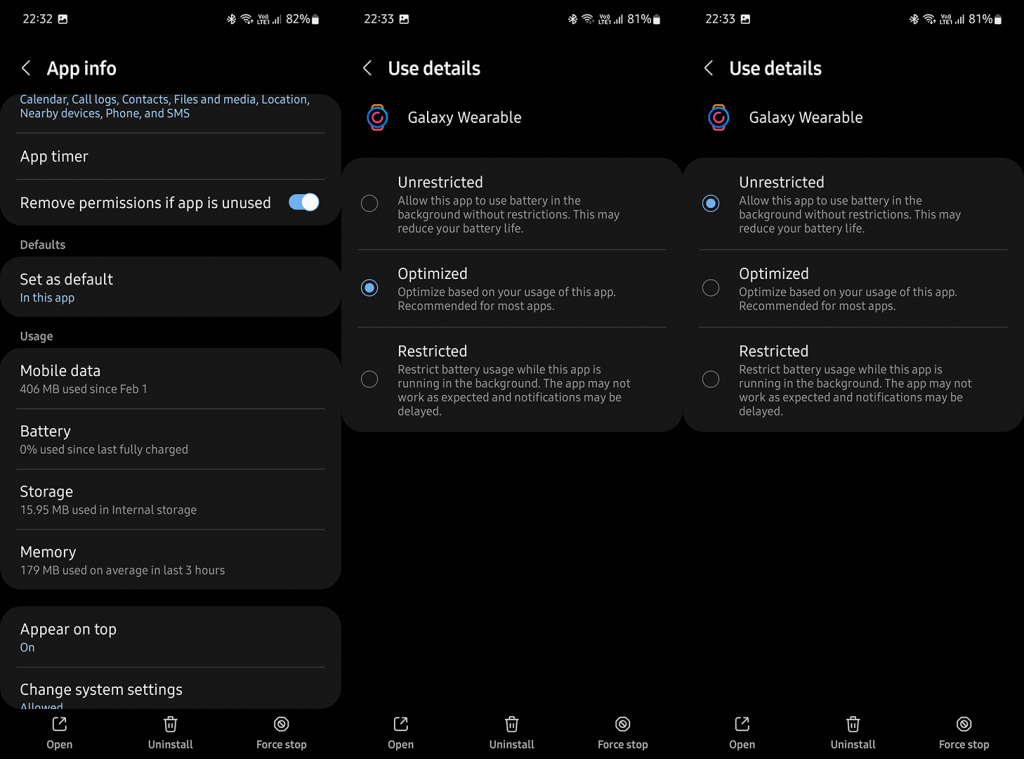
4. Đặt lại đồng hồ và thiết lập lại
Cuối cùng, nếu không có bước nào phù hợp với bạn, bạn có thể tháo đồng hồ / đặt lại đồng hồ và thiết lập lại. Bạn nên làm điều này ngay cả khi không có gì sai để tăng tốc đồng hồ của bạn. Vì mọi thứ đều ở trên đám mây nên bạn sẽ không bị mất dữ liệu của mình. Chỉ cần đảm bảo sao lưu mọi thứ trước đó. Dưới đây là cách đặt lại Galaxy Watch của bạn:
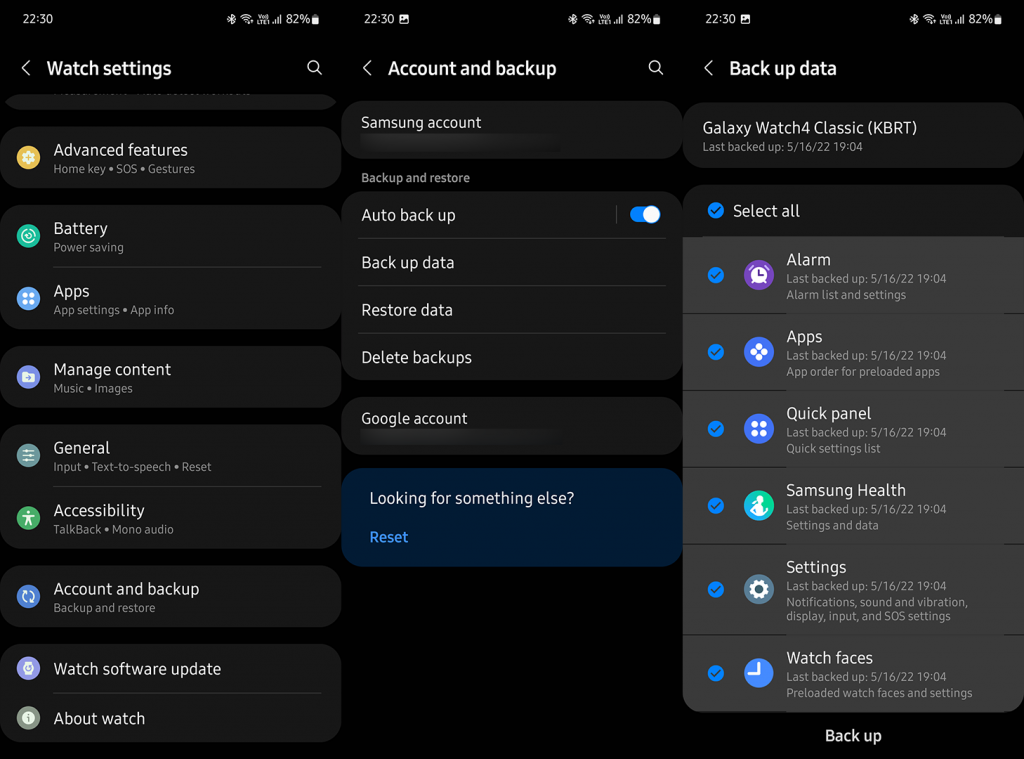
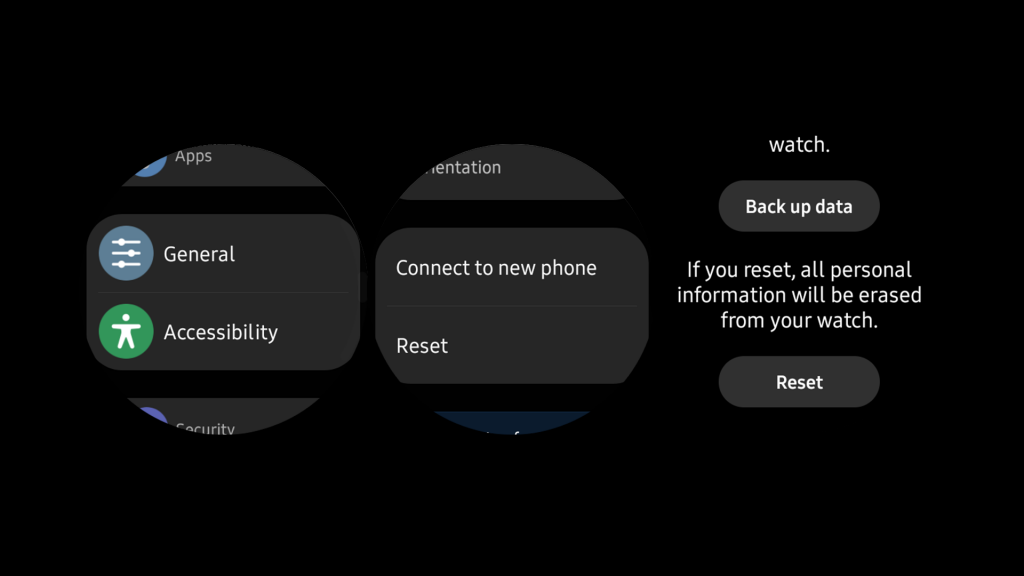
Nếu Galaxy Watch của bạn liên tục ngắt kết nối, bạn nên mang nó đến dịch vụ sửa chữa vì có thể có sự cố phần cứng gây ra sự cố này. Với những gì đã nói, chúng ta có thể kết thúc bài viết này. Cảm ơn bạn đã đọc và vui lòng chia sẻ các giải pháp thay thế hoặc đăng các câu hỏi liên quan đến những giải pháp chúng tôi đã cung cấp. Bạn có thể làm điều đó trong phần bình luận bên dưới.
Làm mới kết nối giữa điện thoại và đồng hồ Galaxy cũng sẽ giúp khắc phục vấn đề không kết nối được. Để làm như vậy, bạn sẽ phải ngắt kết nối chúng với nhau và kết nối lại.
Để làm điều đó, hãy mở ứng dụng Galaxy Wearable và nhấn vào biểu tượng ba thanh ở trên cùng. Chọn Ngắt kết nối. Nếu nó hiển thị Connect thì đồng hồ đã bị ngắt kết nối. Nhấn vào Kết nối để thực hiện kết nối.

Nếu bạn ngắt kết nối đồng hồ khỏi điện thoại, hãy khởi động lại cả hai. Mở lại ứng dụng Galaxy Wearable và nhấn nút Kết nối trên màn hình chính.
Tìm hiểu cách xử lý lỗi mega.nz muốn lưu trữ tệp trên thiết bị này với 8 thủ thuật hữu ích!
Thấy Fivem không thể tải citizengame.dll khi khởi chạy GTA 5, sau đó làm theo các bản sửa lỗi xóa bộ nhớ cache bị hỏng, Chỉnh sửa tệp CitizenFX.INI, v.v.
Khắc phục lỗi cập nhật Windows 10 0x800f0831 bằng nhiều giải pháp hữu ích và hiệu quả. Hướng dẫn chi tiết từng bước để bạn dễ dàng thực hiện.
Thấy Google ReCaptcha "Lỗi đối với chủ sở hữu trang web: Loại khóa không hợp lệ", sau đó thử các bản sửa lỗi như Hạ cấp xuống khóa ReCaptcha V2, cập nhật trình duyệt, v.v.
Sử dụng giới hạn trong Microsoft Forms để yêu cầu câu trả lời số dự kiến, dễ dàng thiết lập và quản lý cho cuộc khảo sát hoặc bài kiểm tra của bạn.
Áp dụng các Thủ thuật đã cho để sửa Lỗi 651 trong Windows 7 / 8.1 và Windows 10. Tất cả các giải pháp được đưa ra đều rất đơn giản để áp dụng và hiệu quả.
Hướng dẫn cách khắc phục Lỗi 0xc000014C trên Windows 7/8 & 10 một cách hiệu quả với các giải pháp đơn giản và dễ thực hiện.
Hướng dẫn chi tiết khắc phục lỗi mã 0x7E và thiếu autorun.dll trong Windows 10. Sửa lỗi dễ dàng mà không cần sự trợ giúp từ chuyên gia.
Bạn có thể đóng biểu mẫu theo cách thủ công trong Microsoft Forms hoặc thiết lập ngày kết thúc tự động. Các tùy chọn này cho phép bạn đóng biểu mẫu khi bạn đã sẵn sàng.
Khám phá cách làm cho nút tab hoạt động cho bạn với các điểm dừng tab trong Word. Gợi ý thiết lập và thay đổi điểm dừng tab trên Windows và Mac.
![FiveM không thể tải Citizengame.dll [10 bản sửa lỗi đã được chứng minh] FiveM không thể tải Citizengame.dll [10 bản sửa lỗi đã được chứng minh]](https://luckytemplates.com/resources1/images2/image-8631-0408151145987.png)




![[Đã giải quyết] Làm thế nào để khắc phục lỗi 0xc000014C trên Windows 7/8 & 10? [Đã giải quyết] Làm thế nào để khắc phục lỗi 0xc000014C trên Windows 7/8 & 10?](https://luckytemplates.com/resources1/images2/image-273-0408150618442.jpg)
![[CẬP NHẬT] Cách khắc phục mã lỗi 0x7E và Autorun.dll bị thiếu trong Windows 10 [CẬP NHẬT] Cách khắc phục mã lỗi 0x7E và Autorun.dll bị thiếu trong Windows 10](https://luckytemplates.com/resources1/images2/image-595-0408150335452.png)

